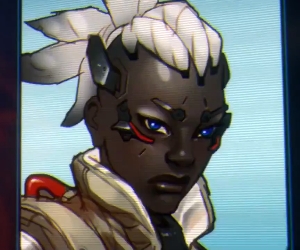កំហុសមួយក្នុងចំណោមកំហុសដែលអ្នកប្រើ Windows 7 អាចជួបប្រទះនៅពេលចាប់ផ្ដើមឬដំឡើងកម្មវិធីគឺ "ឈ្មោះបញ្ហា APPCRASH"។ ជាញឹកញាប់វាកើតឡើងនៅពេលប្រើហ្គេមនិងកម្មវិធី "ធ្ងន់" ផ្សេងទៀត។ ចូរស្វែងយល់ពីមូលហេតុនិងដំណោះស្រាយសំរាប់បញ្ហាកុំព្យូទ័រនេះ។
មូលហេតុនៃ "APPCRASH" និងរបៀបដោះស្រាយកំហុស
មូលហេតុឫសគល់ភ្លាមៗនៃ "APPCRASH" អាចខុសគ្នាប៉ុន្តែពួកគេទាំងអស់ត្រូវបានភ្ជាប់ជាមួយការពិតដែលកំហុសនេះកើតឡើងនៅពេលថាមពលឬលក្ខណៈនៃផ្នែករឹងឬផ្នែកទន់នៃកុំព្យូទ័រមិនបានបំពេញតាមអប្បបរមាចាំបាច់ដើម្បីដំណើរការកម្មវិធីជាក់លាក់។ នោះហើយជាមូលហេតុដែលកំហុសនេះកើតឡើងជាញឹកញាប់នៅពេលដំណើរការកម្មវិធីដែលមានតម្រូវការប្រព័ន្ធខ្ពស់។

ក្នុងករណីមួយចំនួនបញ្ហាអាចត្រូវបានដោះស្រាយតែប៉ុណ្ណោះដោយការជំនួសផ្នែករឹងនៃកុំព្យូទ័រ (ខួរក្បាល, RAM, ជាដើម) ដែលមានលក្ខណៈខាងក្រោមតម្រូវការកម្មវិធីអប្បបរមា។ ប៉ុន្តែជារឿយៗវាអាចធ្វើទៅបានដើម្បីកែតម្រូវស្ថានភាពដោយគ្មានសកម្មភាពរ៉ាឌីកាល់បែបនេះដោយគ្រាន់តែដំឡើងសមាសធាតុកម្មវិធីចាំបាច់កំណត់ប្រព័ន្ធត្រឹមត្រូវ, ដោះបន្ទុកលើសឬអនុវត្តប្រតិបត្តិការផ្សេងទៀតនៅក្នុងប្រព័ន្ធប្រតិបត្តិការ។ វាគឺជាវិធីសាស្រ្តនៃការដោះស្រាយបញ្ហានេះដែលនឹងត្រូវបានពិភាក្សានៅក្នុងអត្ថបទនេះ។
វិធីទី 1: ដំឡើងសមាសភាគចាំបាច់
ជាញឹកញាប់មានកំហុស "APPCRASH" កើតឡើងដោយសារតែកុំព្យូទ័រមិនមានសមាសធាតុម៉ៃក្រូសូហ្វមួយចំនួនដែលតម្រូវឱ្យដំណើរការកម្មវិធីជាក់លាក់។ ជាញឹកញាប់បំផុតអវត្ដមាននៃកំណែពិតប្រាកដនៃសមាសភាគខាងក្រោមនេះនាំឱ្យកើតឡើងនូវបញ្ហានេះ:
- Directx
- ក្របខ័ណ្ឌណេត
- Visual C ++ 2013 redist
- XNA Framework
ធ្វើតាមតំណក្នុងបញ្ជីហើយដំឡើងសមាសធាតុចាំបាច់នៅលើកុំព្យូទ័រដែលប្រកាន់ខ្ជាប់នូវអនុសាសន៍ដែលបានផ្ដល់ឱ្យ "អ្នកជំនួយការដំឡើង" កំឡុងពេលដំណើរការដំឡើង។

មុនពេលទាញយក "Visual C ++ 2013 redist" អ្នកនឹងត្រូវជ្រើសប្រភេទប្រព័ន្ធប្រតិបត្តិការ (32 ឬ 64 ប៊ីតរបស់អ្នក) នៅលើគេហទំព័រ Microsoft ដោយពិនិត្យមើលប្រអប់នៅជាប់ "vcredist_x86.exe" ឬ "vcredist_x64.exe".

បន្ទាប់ពីដំឡើងសមាសភាគនីមួយៗចាប់ផ្តើមកុំព្យូទ័រឡើងវិញនិងពិនិត្យមើលថាតើកម្មវិធីដែលមានបញ្ហាចាប់ផ្តើម។ ដើម្បីងាយស្រួលយើងបានដាក់តំណភ្ជាប់ដើម្បីទាញយកព្រោះកម្រៃនៃការកើតឡើងនៃ "APPCRASH" មានការថយចុះដោយសារតែកង្វះធាតុជាក់លាក់។ នោះគឺជាបញ្ហាដែលភាគច្រើនកើតឡើងដោយសារតែការខ្វះកំណែ DirectX ចុងក្រោយបង្អស់នៅលើ PC ។
វិធីទី 2: បិទសេវាកម្ម
"APPCRASH" អាចកើតឡើងនៅពេលចាប់ផ្តើមកម្មវិធីមួយចំនួនប្រសិនបើសេវាកម្មត្រូវបានបើក "ប្រព័ន្ធគ្រប់គ្រងវីនដូ"។ ក្នុងករណីនេះសេវាដែលបានបញ្ជាក់ត្រូវតែត្រូវបានធ្វើឱ្យអសកម្ម។
- សូមចុច "ចាប់ផ្ដើម" ហើយទៅ "ផ្ទាំងបញ្ជា".
- សូមចុច "ប្រព័ន្ធនិងសន្តិសុខ".
- ស្វែងរកផ្នែក "រដ្ឋបាល" ហើយចូលទៅក្នុងវា។
- នៅក្នុងបង្អួច "រដ្ឋបាល" បញ្ជីឧបករណ៍វីនដូជាច្រើនបានបើក។ រកឃើញធាតុ "សេវាកម្ម" និងចូលទៅសិលាចារឹកដែលបានបញ្ជាក់។
- ចាប់ផ្តើម កម្មវិធីគ្រប់គ្រងសេវា។ ដើម្បីងាយស្រួលក្នុងការស្វែងរកសមាសភាគចាំបាច់បង្កើតធាតុទាំងអស់នៃបញ្ជីតាមលំដាប់អក្ខរក្រម។ ដើម្បីធ្វើដូចនេះចុចលើឈ្មោះជួរឈរ "ឈ្មោះ"។ រកឈ្មោះនៅក្នុងបញ្ជី "ប្រព័ន្ធគ្រប់គ្រងវីនដូ"សូមយកចិត្តទុកដាក់ចំពោះស្ថានភាពនៃសេវាកម្មនេះ។ បើសិនជានាងទល់មុខនាងនៅក្នុងជួរឈរ "លក្ខខណ្ឌ" សំណុំគុណលក្ខណៈ "ការងារ", បន្ទាប់មកអ្នកគួរបិទសមាសភាគដែលបានបញ្ជាក់។ ដើម្បីធ្វើដូចនេះចុចទ្វេដងលើឈ្មោះធាតុ។
- បង្អួចលក្ខណៈសម្បត្តិសេវាបើក។ ចុចលើវាល ប្រភេទចាប់ផ្ដើម។ នៅក្នុងបញ្ជីដែលលេចឡើងជ្រើស "បិទ"។ បន្ទាប់មកចុច "ផ្អាក", "អនុវត្ត" និង "យល់ព្រម".
- ត្រឡប់ទៅ កម្មវិធីគ្រប់គ្រងសេវា។ ដូចដែលអ្នកអាចឃើញឥឡូវនេះគឺផ្ទុយពីឈ្មោះ "ប្រព័ន្ធគ្រប់គ្រងវីនដូ" គុណលក្ខណៈ "ការងារ" បាត់, និងគុណលក្ខណៈនឹងត្រូវបានកំណត់ជំនួស។ "ផ្អាក"។ ចាប់ផ្ដើមកុំព្យូទ័រឡើងវិញហើយព្យាយាមចាប់ផ្តើមកម្មវិធីដែលមានបញ្ហាឡើងវិញ។







វិធីសាស្រ្តទី 3: ពិនិត្យភាពត្រឹមត្រូវនៃឯកសារប្រព័ន្ធវីនដូ
មូលហេតុមួយនៃ "APPCRASH" អាចជាការខូចខាតដល់ភាពសុចរិតនៃឯកសារប្រព័ន្ធវីនដូ។ បន្ទាប់មកអ្នកត្រូវការស្កេនប្រព័ន្ធដែលមានស្រាប់នៅក្នុងឧបករណ៍។ "SFC" វត្តមាននៃបញ្ហាខាងលើនិងប្រសិនបើចាំបាច់កែតម្រូវវា។
- ប្រសិនបើអ្នកមានថាសផ្ទុកវីនដូ 7 ជាមួយប្រព័ន្ធប្រតិបត្តិការដែលបានតំឡើងនៅលើកុំព្យូទ័ររបស់អ្នកមុនពេលចាប់ផ្តើមដំណើរការសូមប្រាកដថាត្រូវបញ្ចូលវាទៅក្នុងដ្រាយ។ ការនេះនឹងមិនត្រឹមតែរកឃើញការរំលោភបំពានលើភាពសុចរិតរបស់ឯកសារប្រព័ន្ធនោះទេប៉ុន្តែវាក៏នឹងកែតម្រូវកំហុសក្នុងករណីដែលមានការរកឃើញរបស់ពួកគេផងដែរ។
- ចុចបន្ទាប់ "ចាប់ផ្ដើម"។ ធ្វើតាមសិលាចារឹក "កម្មវិធីទាំងអស់".
- ចូលទៅកាន់ថត "បទដ្ឋាន".
- រកចំណុច "បន្ទាត់ពាក្យបញ្ជា" ហើយចុចខាងស្ដាំ (PKM) សូមចុចលើវា។ ពីបញ្ជីបញ្ឈប់ការជ្រើសរើស "រត់ជាអ្នកគ្រប់គ្រង".
- ចំណុចប្រទាក់បើក "បន្ទាត់ពាក្យបញ្ជា"។ បញ្ចូលកន្សោមខាងក្រោម:
sfc / scannowសូមចុច បញ្ចូល.
- ឧបករណ៍ចាប់ផ្តើម "SFC"ដែលស្កេនឯកសារប្រព័ន្ធសម្រាប់សុចរិតភាពនិងកំហុសរបស់ពួកគេ។ វឌ្ឍនភាពនៃប្រតិបត្តិការនេះត្រូវបានបង្ហាញភ្លាមៗនៅក្នុងបង្អួច។ "បន្ទាត់ពាក្យបញ្ជា" ជាភាគរយនៃទំហំភារកិច្ចសរុប។
- បន្ទាប់ពីបញ្ចប់ប្រតិបត្តិការនៅ "បន្ទាត់ពាក្យបញ្ជា" ទាំងសារដែលលេចឡើងបញ្ជាក់ថាភាពសុចរិតនៃឯកសារប្រព័ន្ធមិនត្រូវបានរកឃើញឬព័ត៌មានអំពីកំហុសជាមួយនឹងការឌិគ្រីបលម្អិតរបស់ពួកគេ។ ប្រសិនបើអ្នកបានបញ្ចូលឌីសដំឡើងប្រព័ន្ធពីមុនទៅក្នុងដ្រាយឌីសនោះបញ្ហាទាំងអស់ជាមួយការរកឃើញនឹងត្រូវបានកែដោយស្វ័យប្រវត្តិ។ ត្រូវប្រាកដថាត្រូវចាប់ផ្តើមកុំព្យូទ័រឡើងវិញបន្ទាប់ពីការនេះ។






មានមធ្យោបាយផ្សេងទៀតដើម្បីពិនិត្យមើលភាពត្រឹមត្រូវនៃឯកសារប្រព័ន្ធដែលត្រូវបានពិភាក្សានៅក្នុងមេរៀនដាច់ដោយឡែក។
មេរៀន: ពិនិត្យមើលភាពសុចរិតនៃឯកសារប្រព័ន្ធក្នុង Windows 7
វិធីទី 4: ដោះស្រាយបញ្ហាឆបគ្នា
ជួនកាលកំហុស "APPCRASH" អាចត្រូវបានបង្កើតឡើងដោយសារបញ្ហាដែលត្រូវគ្នាទៅវិញទៅមកដែលមានន័យថាប្រសិនបើកម្មវិធីដែលកំពុងដំណើរការមិនសមនឹងកំណែប្រព័ន្ធប្រតិបត្តិការរបស់អ្នក។ ប្រសិនបើកំណែថ្មីនៃប្រព័ន្ធប្រតិបត្តិការត្រូវបានទាមទារដើម្បីបើកដំណើរការកម្មវិធីដែលមានបញ្ហាឧទាហរណ៍ Windows 8.1 ឬ Windows 10 បន្ទាប់មកគ្មានអ្វីអាចធ្វើបានទេ។ ដើម្បីចាប់ផ្ដើមអ្នកនឹងត្រូវដំឡើងប្រភេទប្រព័ន្ធប្រតិបត្តិការដែលត្រូវការឬយ៉ាងហោចណាស់វត្ថុត្រាប់តាមរបស់វា។ ប៉ុន្តែប្រសិនបើកម្មវិធីនេះត្រូវបានបម្រុងទុកសម្រាប់ប្រព័ន្ធប្រតិបត្តិការមុនហើយដូច្នេះប៉ះទង្គិចជាមួយ "ប្រាំពីរ", បន្ទាប់មកបញ្ហានេះគឺសាមញ្ញណាស់ក្នុងការជួសជុល។
- បើកឡើង "កម្មវិធីរុករក" នៅក្នុងថតដែលជាឯកសារដែលអាចប្រតិបត្តិបាននៃកម្មវិធីដែលមានបញ្ហា។ ចុចវា PKM ហើយជ្រើស "លក្ខណសម្បត្តិ".
- បង្អួចលក្ខណសម្បត្តិឯកសារបើក។ ផ្លាស់ទីទៅផ្នែក "ភាពឆបគ្នា".
- នៅក្នុងប្លុក "របៀបឆបគ្នា" ដាក់សញ្ញាមួយនៅជិតទីតាំង "រត់កម្មវិធីក្នុងរបៀបដែលឆបគ្នា ... "។ ពីបញ្ជីទម្លាក់ចុះដែលនឹងក្លាយជាសកម្មជ្រើសប្រព័ន្ធប្រតិបត្តិការដែលត្រូវការដែលឆបគ្នាជាមួយនឹងកម្មវិធីដែលត្រូវបានចាប់ផ្តើម។ ក្នុងករណីជាច្រើនដោយមានកំហុសបែបនេះសូមជ្រើសរើសធាតុ "វីនដូ XP (កញ្ចប់សេវាកម្ម 3)"។ សូមពិនិត្យមើលប្រអប់នៅជាប់នឹង "រត់កម្មវិធីនេះជាអ្នកគ្រប់គ្រង"។ បន្ទាប់មកចុច "អនុវត្ត" និង "យល់ព្រម".
- ឥឡូវអ្នកអាចបើកដំណើរការកម្មវិធីដោយប្រើវិធីស្តង់ដារដោយចុចទ្វេដងលើឯកសារដែលអាចប្រតិបត្តិបានដោយប្រើប៊ូតុងកណ្ដុរឆ្វេង។




វិធីសាស្រ្តទី 5: ធ្វើបច្ចុប្បន្នភាពកម្មវិធីបញ្ជា
មូលហេតុមួយក្នុងចំណោមហេតុផលសម្រាប់ "APPCRASH" អាចជាការពិតដែលថាកុំព្យូទ័របានហួសសម័យកម្មវិធីបញ្ជាកាតវីដេអូត្រូវបានតំឡើងឬអ្វីដែលកើតឡើងញឹកញាប់ជាងច្រើនជាកាតសំឡេង។ បន្ទាប់មកអ្នកត្រូវធ្វើបច្ចុប្បន្នភាពសមាសភាគដែលត្រូវគ្នា។
- ចូលទៅផ្នែក "ផ្ទាំងបញ្ជា"ដែលត្រូវបានហៅ "ប្រព័ន្ធនិងសន្តិសុខ"។ ក្បួនដោះស្រាយនៃការផ្លាស់ប្តូរនេះត្រូវបានពិពណ៌នាដោយការពិចារណា វិធីទី 2។ បន្ទាប់មកចុចលើចំណងជើង "កម្មវិធីគ្រប់គ្រងឧបករណ៍".
- ចំណុចប្រទាក់ចាប់ផ្តើម។ "កម្មវិធីគ្រប់គ្រងឧបករណ៍"។ សូមចុច "អាដាប់ទ័រវីដេអូ".
- បញ្ជីកាតវីដេអូភ្ជាប់នឹងកុំព្យូទ័របើក។ សូមចុច PKM ដោយឈ្មោះធាតុហើយជ្រើសពីបញ្ជី "ធ្វើឱ្យកម្មវិធីបញ្ជាទាន់សម័យ ... ".
- បង្អួចធ្វើឱ្យទាន់សម័យបើក។ ចុចលើទីតាំង "ស្វែងរកកម្មវិធីបញ្ជាស្វ័យប្រវត្តិ ... ".
- បន្ទាប់ពីនោះនីតិវិធីធ្វើបច្ចុប្បន្នភាពកម្មវិធីបញ្ជានឹងត្រូវបានអនុវត្ត។ ប្រសិនបើវិធីសាស្ដ្រនេះមិនដំណើរការលើការធ្វើបច្ចុប្បន្នភាពសូមចូលទៅគេហទំព័រផ្លូវការរបស់ក្រុមហ៊ុនផលិតកាតវីដេអូរបស់អ្នកទាញយកកម្មវិធីបញ្ជាពីទីនោះហើយបើកវា។ នីតិវិធីស្រដៀងគ្នាត្រូវធ្វើដោយឧបករណ៍នីមួយៗដែលលេចឡើង "អ្នកចែកចាយ" នៅក្នុងប្លុក "អាដាប់ទ័រវីដេអូ"។ បន្ទាប់ពីតំឡើងកុំភ្លេចចាប់ផ្តើមកុំព្យូទ័រឡើងវិញ។




កម្មវិធីបញ្ជាកាតសំឡេងត្រូវបានធ្វើបច្ចុប្បន្នភាពតាមវិធីដូចគ្នា។ សម្រាប់តែការនេះអ្នកត្រូវចូលទៅផ្នែក "សំលេងវីដេអូនិងហ្គេម" និងធ្វើឱ្យទាន់សម័យគ្នានៃវត្ថុនីមួយៗនៃក្រុមនេះជាវេន។

ប្រសិនបើអ្នកមិនចាត់ទុកខ្លួនឯងថាជាអ្នកប្រើដែលមានបទពិសោធក្នុងការធ្វើបច្ចុប្បន្នភាពអ្នកបើកបរក្នុងលក្ខណៈស្រដៀងគ្នានោះអ្នកអាចប្រើកម្មវិធីពិសេស DriverPack Solution ដើម្បីអនុវត្តនីតិវិធីនេះ។ កម្មវិធីនេះនឹងស្កេនកុំព្យូទ័ររបស់អ្នកសម្រាប់អ្នកបើកបរដែលហួសសម័យហើយផ្តល់ជូនតំឡើងកំណែថ្មីបំផុតរបស់ពួកគេ។ ក្នុងករណីនេះអ្នកនឹងមិនត្រឹមតែសម្របសម្រួលកិច្ចការនោះទេប៉ុន្តែថែមទាំងជួយសង្រ្គោះខ្លួនអ្នកពីការស្វែងរក "កម្មវិធីគ្រប់គ្រងឧបករណ៍" ធាតុជាក់លាក់ដែលត្រូវការការធ្វើបច្ចុប្បន្នភាព។ កម្មវិធីនេះនឹងធ្វើអ្វីៗទាំងអស់នេះដោយស្វ័យប្រវត្តិ។
មេរៀន: ការធ្វើបច្ចុប្បន្នភាពកម្មវិធីបញ្ជានៅលើកុំព្យូទ័រដោយប្រើដំណោះស្រាយ DriverPack
វិធីទី 6: លុបបំបាត់តួអក្សរ Cyrillic ពីផ្លូវទៅកាន់ថតកម្មវិធី
ពេលខ្លះវាកើតឡើងថាមូលហេតុនៃកំហុស "APPCRASH" គឺជាការប៉ុនប៉ងដើម្បីដំឡើងកម្មវិធីនៅក្នុងថតមួយដែលផ្លូវដែលមានតួអក្សរមិនត្រូវបានបញ្ចូលជាឡាតាំង។ ឧទាហរណ៍អ្នកប្រើតែងតែសរសេរឈ្មោះថតនៅក្នុង Cyrillic ប៉ុន្តែមិនមែនវត្ថុទាំងអស់ដែលបានដាក់ក្នុងថតដូចនោះអាចដំណើរការត្រឹមត្រូវ។ ក្នុងករណីនេះអ្នកត្រូវដំឡើងពួកវាឡើងវិញនៅក្នុងថតមួយដែលផ្លូវមិនមានតួអក្សរ Cyrillic ឬតួអក្សរនៃអក្ខរក្រមផ្សេងទៀតក្រៅពីឡាតាំង។
- ប្រសិនបើអ្នកបានដំឡើងកម្មវិធីនេះរួចហើយប៉ុន្តែវាមិនដំណើរការត្រឹមត្រូវផ្តល់កំហុស "APPCRASH" ហើយលុបវាចោល។
- រុករកជាមួយ "កម្មវិធីរុករក" ទៅថត root នៃថាសណាមួយដែលប្រព័ន្ធប្រតិបត្តិការមិនបានដំឡើង។ ពិចារណាថាស្ទើរតែគ្រប់ OS ត្រូវបានតំឡើងនៅលើថាស Cបន្ទាប់មកអ្នកអាចជ្រើសរើសភាគថាសណាមួយនៃដ្រាយវ៍រឹងលើកលែងតែជម្រើសខាងលើ។ សូមចុច PKM ក្នុងចន្លោះទទេមួយនៅក្នុងបង្អួចនិងជ្រើសទីតាំងមួយ "បង្កើត"។ នៅក្នុងម៉ឺនុយបន្ថែមសូមចូលទៅកាន់ធាតុ "ថត".
- នៅពេលបង្កើតថតសូមឱ្យឈ្មោះណាដែលអ្នកចង់បានប៉ុន្តែដោយមានលក្ខខណ្ឌថាវាគួរតែមានតែអក្សរឡាតាំង។
- ឥឡូវនេះដំឡើងកម្មវិធីមានបញ្ហានៅក្នុងថតដែលបានបង្កើត។ សម្រាប់នេះនៅក្នុង "អ្នកជំនួយការដំឡើង" នៅដំណាក់កាលសមស្របនៃការដំឡើងបញ្ជាក់ថតនេះជាថតដែលមានឯកសារដែលអាចប្រតិបត្តិនៃកម្មវិធីបាន។ នៅពេលអនាគតតែងតែដំឡើងកម្មវិធីជាមួយនឹងបញ្ហា "APPCRASH" នៅក្នុងថតនេះ។



វិធីទី 7: សំអាតបញ្ជីឈ្មោះ
ជួនកាលលុបបំបាត់កំហុស "APPCRASH" ជួយផ្លូវបែបនេះដូចជាសម្អាតបញ្ជីឈ្មោះ។ ចំពោះគោលបំណងទាំងនេះមានកម្មវិធីជាច្រើនខុសៗគ្នាប៉ុន្តែដំណោះស្រាយមួយក្នុងចំណោមដំណោះស្រាយល្អបំផុតគឺ CCleaner ។
- រត់ CCleaner ។ ចូលទៅផ្នែក "ចុះឈ្មោះ" ហើយចុចលើប៊ូតុង "ស្វែងរកបញ្ហា".
- ការស្កេនបញ្ជីប្រព័ន្ធនឹងត្រូវចាប់ផ្តើម។
- បន្ទាប់ពីដំណើរការបានបញ្ចប់បង្អួចរបស់ CCleaner បង្ហាញធាតុចុះបញ្ជីច្រឡំ។ ដើម្បីលុបវាសូមចុច "ជួសជុល ... ".
- បង្អួចមួយដែលបើកនៅក្នុងការដែលអ្នកត្រូវបានផ្តល់ជូនដើម្បីបង្កើតការបម្រុងទុកនៃបញ្ជីឈ្មោះនេះ។ វាត្រូវបានធ្វើក្នុងករណីកម្មវិធីច្រឡំលុបធាតុសំខាន់ៗណាមួយ។ បន្ទាប់មកវានឹងអាចស្តារវាម្តងទៀត។ ដូច្នេះយើងសូមផ្តល់អនុសាសន៍ចុចប៊ូតុងនៅក្នុងបង្អួចដែលបានបញ្ជាក់ "បាទ".
- បង្អួចរក្សាទុកបម្រុងទុកបើក។ ទៅកាន់ថតដែលអ្នកចង់រក្សាច្បាប់ចម្លងហើយចុច "រក្សាទុក".
- នៅក្នុងបង្អួចបន្ទាប់ចុចលើប៊ូតុង "ជួសជុលបានសម្គាល់".
- បន្ទាប់ពីនោះកំហុស registry ទាំងអស់នឹងត្រូវបានកែហើយសារនឹងត្រូវបានបង្ហាញក្នុង CCleaner ។







មានឧបករណ៍ផ្សេងទៀតសម្រាប់សម្អាតបញ្ជីឈ្មោះដែលត្រូវបានពិពណ៌នានៅក្នុងអត្ថបទដាច់ដោយឡែកមួយ។
សូមមើលផងដែរ: កម្មវិធីដ៏ល្អបំផុតសម្រាប់ការសម្អាតបញ្ជីឈ្មោះ
វិធីទី 8: បិទ DEP
នៅក្នុងវីនដូ 7 វាមានអនុគមន៍ DEP ដែលមានតួនាទីការពារកុំព្យូទ័ររបស់អ្នកពីកូដដែលមានគ្រោះថ្នាក់។ ប៉ុន្តែជួនកាលវាគឺជាមូលហេតុនៃ "APPCRASH" ។ បន្ទាប់មកអ្នកត្រូវបិទវាសម្រាប់កម្មវិធីដែលមានបញ្ហា។
- ចូលទៅផ្នែក "ប្រព័ន្ធនិងសន្តិសុខ"បានរៀបចំនៅគណៈកម្មាការត្រួតពិនិត្យ "។ សូមចុច "ប្រព័ន្ធ".
- សូមចុច "ការកំណត់ប្រព័ន្ធកម្រិតខ្ពស់".
- ឥឡូវនេះនៅក្នុងក្រុម "ការអនុវត្ត" ចុច "ជម្រើស ... ".
- នៅក្នុងសែលកំពុងរត់សូមផ្លាស់ទីទៅផ្នែក "ការពារការប្រតិបត្តិទិន្នន័យ".
- នៅក្នុងបង្អួចថ្មីផ្លាស់ទីប៊ូតុងវិទ្យុទៅទីតាំង DEP សម្រាប់វត្ថុទាំងអស់លើកលែងតែអ្នកដែលបានជ្រើស។ បន្ទាប់មកចុច "បន្ថែម ... ".
- បង្អួចមួយបើកដែលអ្នកត្រូវទៅថតដែលឯកសារដែលអាចប្រតិបត្តិសម្រាប់កម្មវិធីមានបញ្ហាទីតាំងជ្រើសវាហើយចុច "បើក".
- បន្ទាប់ពីឈ្មោះរបស់កម្មវិធីដែលបានជ្រើសត្រូវបានបង្ហាញនៅក្នុងប៉ារ៉ាម៉ែត្រការសម្តែងបង្អួចចុច "អនុវត្ត" និង "យល់ព្រម".







ឥឡូវអ្នកអាចសាកល្បងកម្មវិធី។
វិធីសាស្រ្ត 9: បិទការកំចាត់មេរោគ
មូលហេតុមួយទៀតនៃកំហុស "APPCRASH" គឺជាការប៉ះទង្គិចនៃកម្មវិធីដែលត្រូវបានចាប់ផ្តើមជាមួយកម្មវិធីកំចាត់មេរោគដែលត្រូវបានតំឡើងនៅលើកុំព្យូទ័រ។ ដើម្បីពិនិត្យមើលថាតើនេះជាដូច្នេះវាសមហេតុផលក្នុងការបិទកំចាត់មេរោគជាបណ្ដោះអាសន្ន។ ក្នុងករណីមួយចំនួនសម្រាប់កម្មវិធីដើម្បីដំណើរការត្រឹមត្រូវការទាមទារយកកម្មវិធីសុវត្ថិភាពត្រូវបានទាមទារ។

កម្មវិធីកំចាត់មេរោគនីមួយៗមានមុខងារធ្វើសកម្មភាពនិងលុបចោលក្បួនដោះស្រាយដោយខ្លួនឯង។
អានបន្ថែម: ការបិទការការពារប្រឆាំងមេរោគជាបណ្តោះអាសន្ន។
វាជាការសំខាន់ដែលត្រូវចងចាំថាវាមិនអាចទៅរួចទេក្នុងការចាកចេញពីកុំព្យួទ័រអស់រយៈពេលយ៉ាងយូរដោយគ្មានការការពារប្រឆាំងនឹងមេរោគដូច្នេះវាជាការចាំបាច់ដែលអ្នកត្រូវដំឡើងកម្មវិធីស្រដៀងគ្នាឱ្យបានឆាប់តាមដែលអាចធ្វើទៅបានបន្ទាប់ពីការលុបកម្មវិធីកំចាត់មេរោគដែលនឹងមិនប៉ះទង្គិចជាមួយកម្មវិធីផ្សេងទៀត។
ដូចដែលអ្នកអាចឃើញមានហេតុផលមួយចំនួននៅពេលដែលអ្នកដំណើរការកម្មវិធីជាក់លាក់នៅលើវីនដូ 7 កំហុស "APPCRASH" អាចកើតឡើង។ ប៉ុន្តែពួកគេទាំងអស់ស្ថិតនៅក្នុងភាពមិនឆបគ្នានៃកម្មវិធីដែលត្រូវបានរត់ជាមួយផ្នែកមួយចំនួននៃផ្នែកទន់ឬផ្នែករឹង។ ជាការពិតណាស់ដើម្បីដោះស្រាយបញ្ហាវាជាការល្អបំផុតក្នុងការបង្កើតជាបន្ទាន់នូវបុព្វហេតុភ្លាមៗរបស់វា។ ប៉ុន្តែជាអកុសលនេះមិនតែងតែអាចធ្វើទៅបានទេ។ ដូច្នេះប្រសិនបើអ្នកជួបប្រទះកំហុសខាងលើយើងណែនាំអ្នកឱ្យអនុវត្តតាមវិធីទាំងអស់ដែលមានក្នុងអត្ថបទនេះរហូតទាល់តែបញ្ហាត្រូវបានលុបចោលទាំងស្រុង។